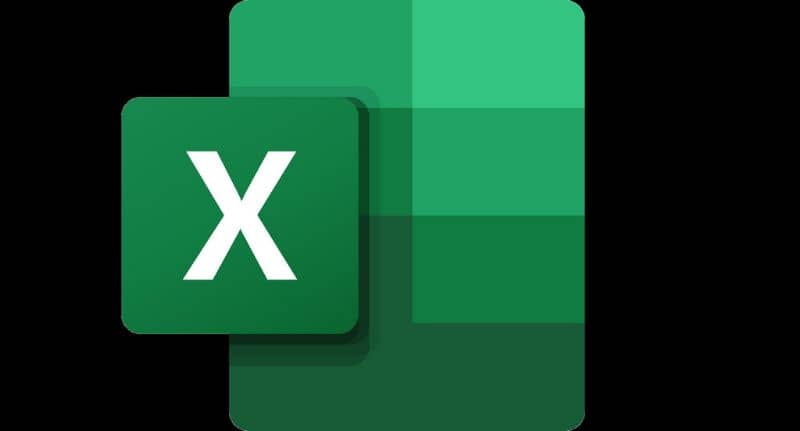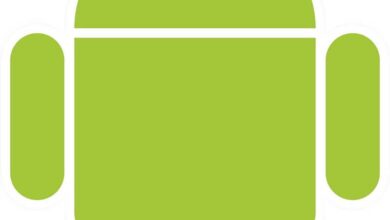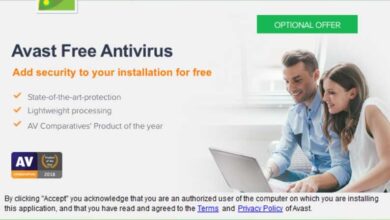Como usar a função IFND e ESNOD para descobrir se uma célula tem erro de valor
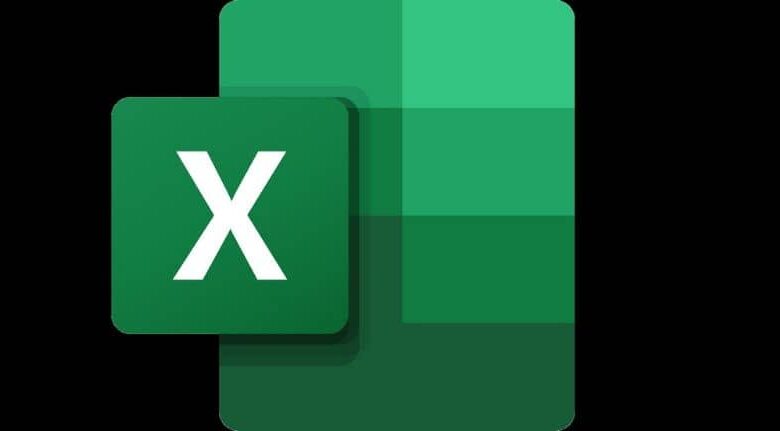
Você quer aprender como usar as funções IF.ND e ESNOD para descobrir se uma célula tem erro de valor? Preparamos este tutorial no qual ensinaremos brevemente como usá-los. Você já imaginou o que são e como fazer funções lógicas no excel ? Bem, definitivamente existem muitas funções lógicas por aí, de IF a SI.ND e ESNOD, sobre as quais falaremos a seguir.
Quais são as funções SI.ND e ESNOD?
As funções SI.ND e ESNOD permitem mostrar um resultado quando o conteúdo de uma pesquisa não é encontrado. Em outras palavras, se você pesquisou na tabela do Excel um código ou item que não existe, as funções IF.ND e ESNOD retornarão um resultado.
No caso de SI.ND, pode-se definir a mensagem que será exibida quando a pesquisa não for encontrada, por outro lado, com ESNOD, apenas o termo "falso" será exibido. Quando nenhuma dessas funções é usada, a mensagem #N / D aparecerá em seu lugar .
A verdade é que a mensagem # N / A pode ser muito discreta, portanto, usar essas funções pode ser útil. Em qualquer caso, recomendamos principalmente a função SI.ND, porque a função ESNOD é mais simples.
Em qualquer caso, antes de começar, recomendamos que você aprenda o que é a função IF e para que é usada no Excel , a função lógica quintessencial que você precisa saber porque pode ajudá-lo a entender melhor o que mencionaremos a seguir.
Como usar a função IFND e ESNOD para descobrir se uma célula tem erro de valor
Temos duas funções úteis que podemos usar para mostrar se o nosso resultado da pesquisa não for encontrado, essas funções são SI.ND e ESNOD. A aplicação de cada um pode ser útil em cada caso.
Função SI.ND
O processo de uso da função SI.ND siga cuidadosamente as seguintes etapas:
- Vá para a célula onde o resultado # N / A é exibido, usando o método que mostraremos abaixo, você poderá alterar a mensagem que aparece quando há um erro "não encontrado" .
- Para alterar a mensagem que aparece na tela, usaremos a função SI.ND, com a qual podemos modificar adequadamente a mensagem desagradável # N / A, substituindo-a por mais uma de acordo com a natureza da nossa mesa.
- Em primeiro lugar, devemos indique o valor da fórmula , neste caso o valor está vinculado à função VLOOKUP, pois justamente a função IF.ND exibirá um resultado falso ou verdadeiro analisando se um valor obrigatório está ou não na tabela.
Deuxième partie
- Será necessário indicar a célula que estamos usando para buscar o conteúdo do documento, suponha que a célula de busca seja I7, sendo esse o caso, até agora nosso código ficaria assim SI.ND (PROCV (I7 .
- Da mesma forma, seguindo o passo anterior, devemos indicar o espaço de trabalho e encontrar, para este ponto, toda a tabela, suponha que a tabela vá da coluna A, para a coluna E, se c 'for o caso nosso código iria assim até o momento SIM.ND (VLOOKUP (I7; A: E.
- Por sua vez, será necessário indicar esta coluna do elemento específico procurado, assumindo que temos vários elementos, será necessário indicar a coluna adequada e o respectivo valor consequente, que neste caso será FALSO, suponha que este ser a coluna número 2, de Se sim, nosso código seria IF.ND (VLOOKUP (I7; A: E; 2; FALSE).
- A última etapa para organizar este texto que desejamos exibir quando o valor for verdadeiro, neste caso poderia ser "os dados não existem". Dessa forma, nosso código teria a seguinte aparência: SI.ND (PROCV (I7; A: E; 2; FALSO); "os dados não existem") .
- Pressione Enter, desta forma, quando uma pesquisa for realizada e o resultado não for encontrado, a mensagem fornecida anteriormente aparecerá.
A verdade é que quanto mais funções lógicas você aprender, melhor preparado estará para usar este aplicativo. Por exemplo, sabendo como use a função lógica AND (AND) no Excel também é essencial em algumas ocasiões, por sua vez, a função ESNOD é essencial.
A função ESNOD
Apesar de recomendarmos principalmente a função SI.ND do Microsoft Excel, a função ESNOD também tem um utilitário, caso você queira usá-la, leia o seguinte guia:
- O funcionamento da função ESNOD é relativamente semelhante ao SI.ND, em qualquer caso não é tão eficiente.
- Para usar a função SNOD, seguiremos quase os mesmos passos da função SI.ND, então o código final seria o SNOD seguinte (PROCV (I7; A: E; 2; FALSO) .
- Ao contrário da função anterior, esta só exibirá o resultado como False.
Como mencionamos anteriormente, para usar adequadamente essa ferramenta de escritório, é melhor se informar sobre todas as opções presentes. Por exemplo, a função BASE no Excel é muito útil, especialmente para bancos de dados, e é uma dessas ferramentas obrigatórias.